WPS Excel設置自動填充序號的方法
時間:2023-05-16 10:15:11作者:極光下載站人氣:228
在wps excel中很多小伙伴找不到自動填充序號的這個功能,其實在Excel表格編輯工具中,是沒有直接將自動填充序號這個功能顯示出來的,我們只有進入到序列的窗口中進行設置序號才能進行序號的自動填充,如果你編輯的數據有很多的情況下,那么通過自動填充序號可以幫助我們減少一些操作時間,讓我們更加快速的完成自己的數據編輯工作,但是很多小伙伴不知道如何設置自動填充序號,我們只需要在填充這個選項卡下,找到序列功能進入到設置窗口中就好了,下方是關于如何使用WPS Excel設置自動填充序號的具體操作方法,如果你需要的情況下可以看看方法教程,希望對大家有所幫助。
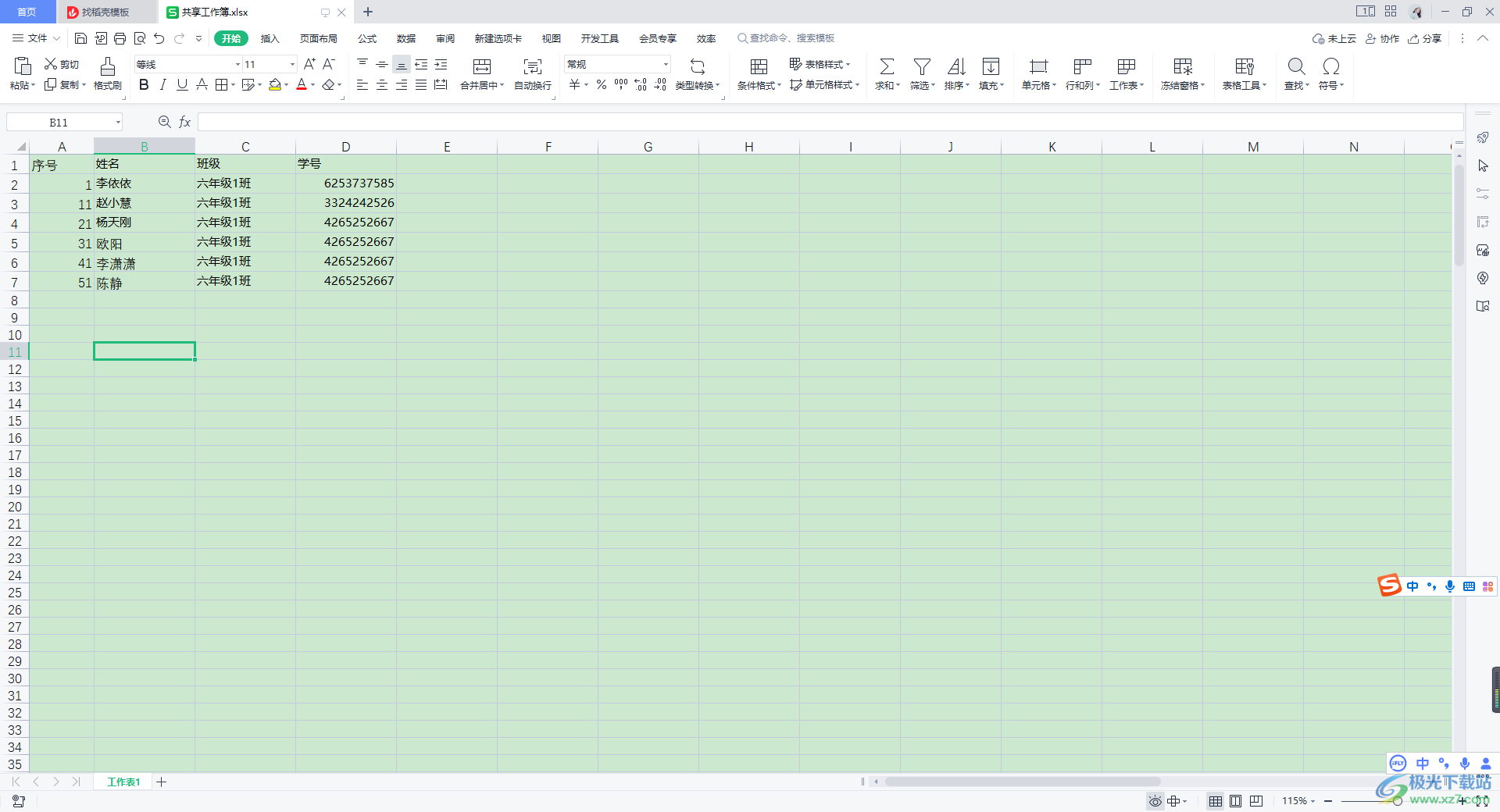
方法步驟
1.首先我們需要進入到WPS Excel表格的編輯頁面中,在該頁面中將需要輸入序號的這一列選中,并且先在第一個需要輸入序號的單元格中輸入【1】,之后點擊【開始】-【填充】。
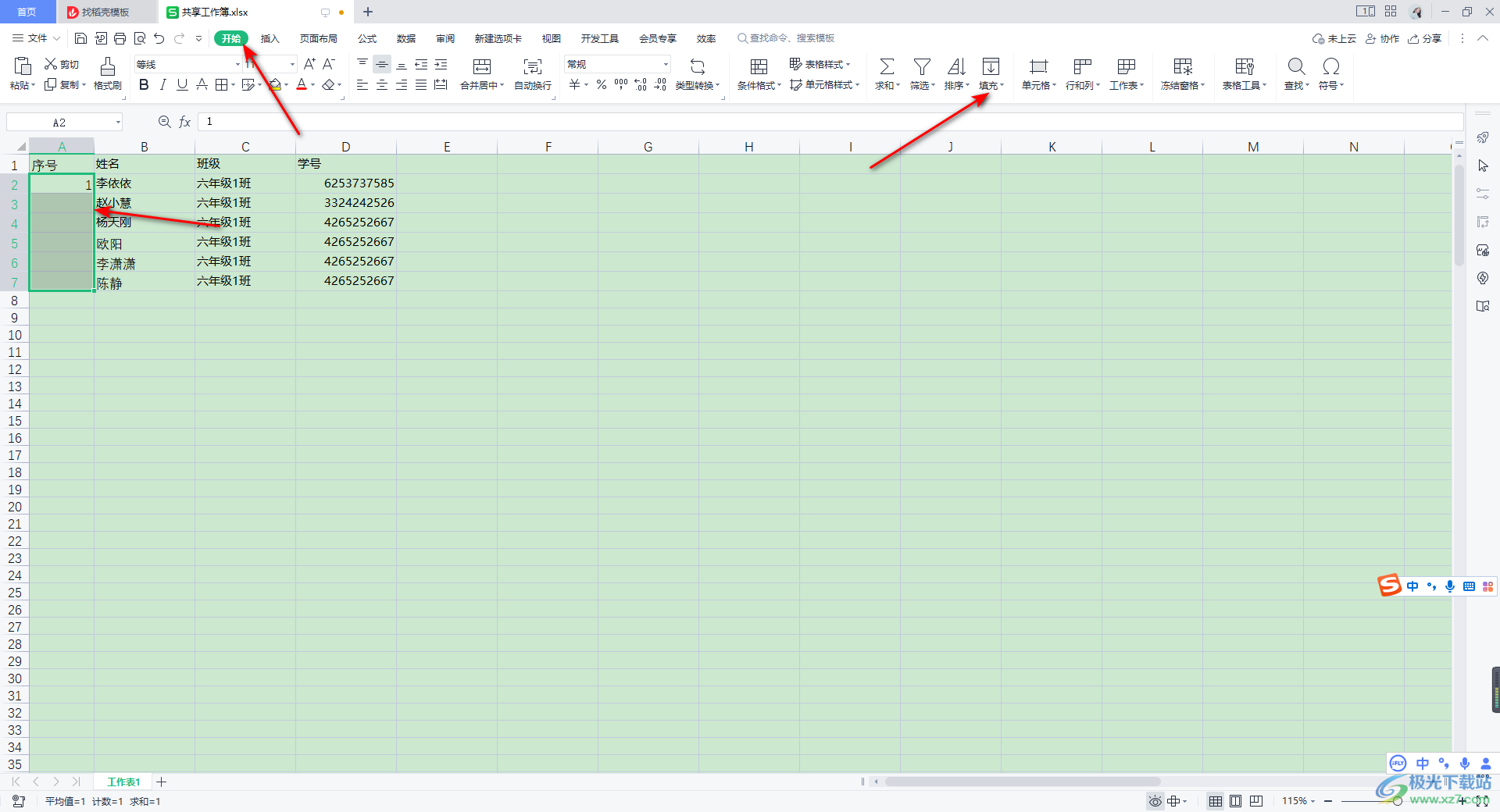
2.在【填充】的下拉選項中,你可以點擊進入到【序列】這個功能頁面中進行設置。
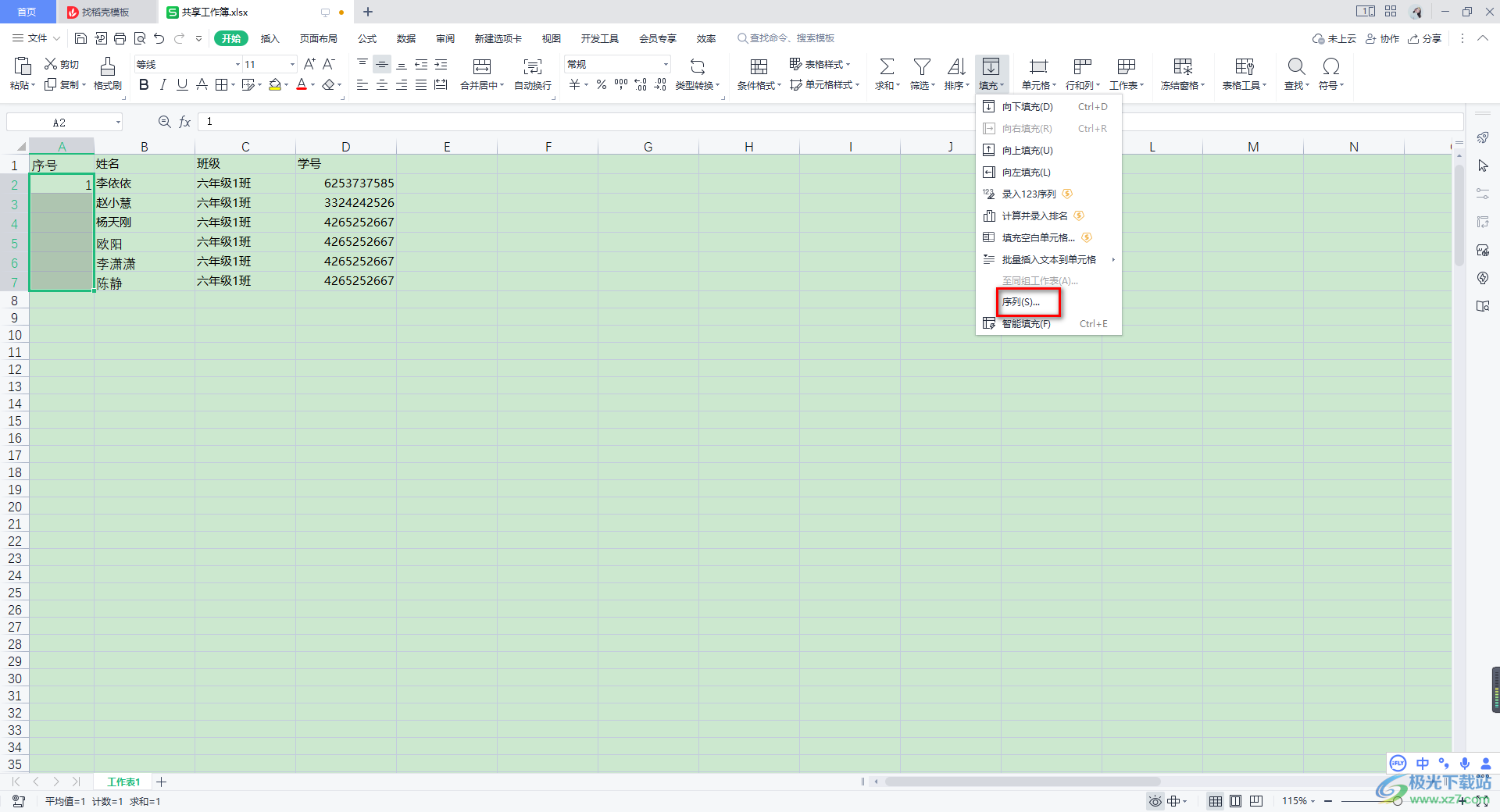
3.進入到編輯頁面之后,我們需要將【列】選中【等差序列】選中,之后在步長值的框中輸入一個等差數值,比如輸入【1】,之后在終止值的框中輸入【6】,之后點擊確定按鈕。
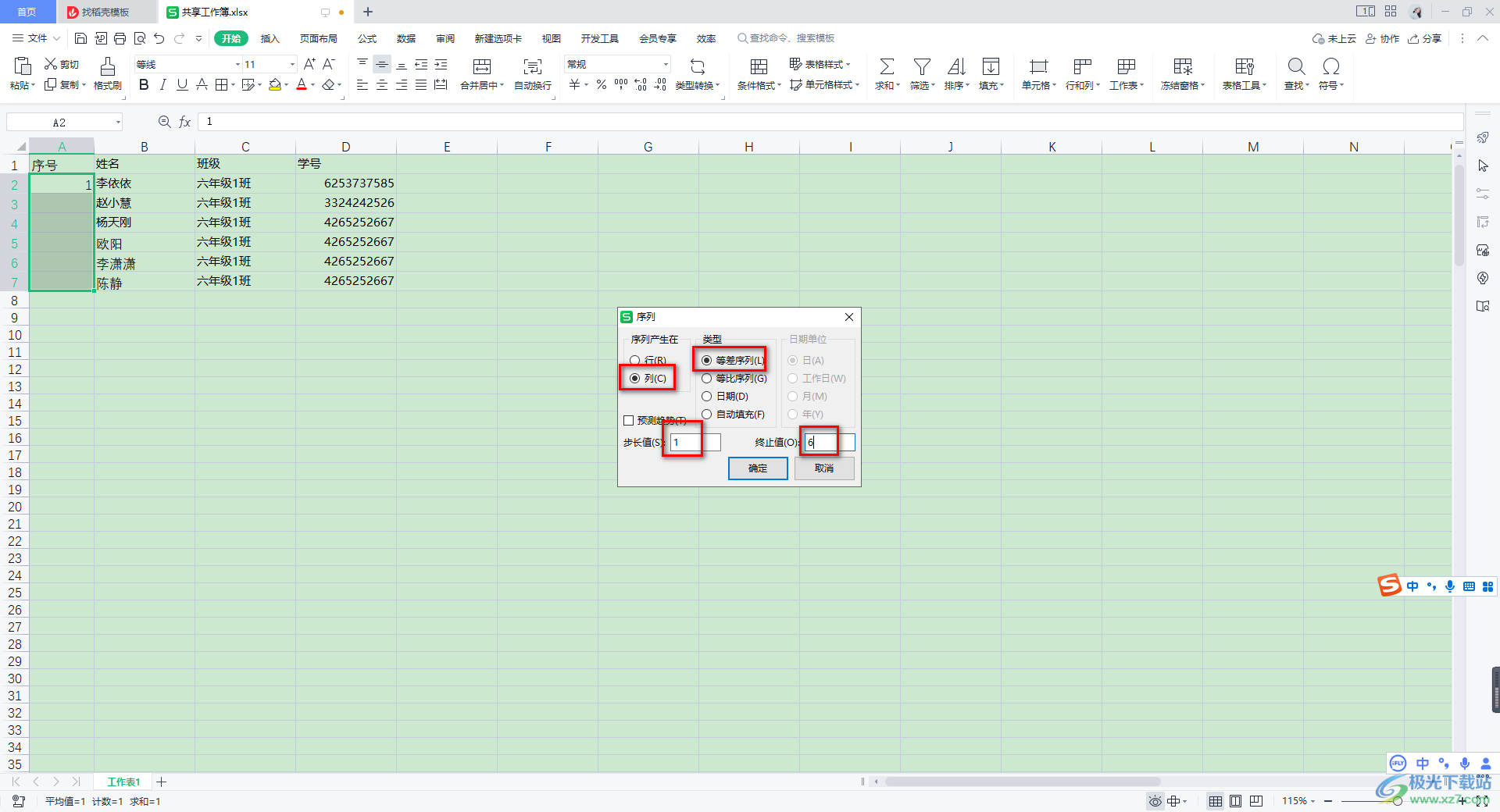
4.這時你會看到我們剛剛選中的列的序號已經填充好了,直接是【1-6】序號進行自動填充的。
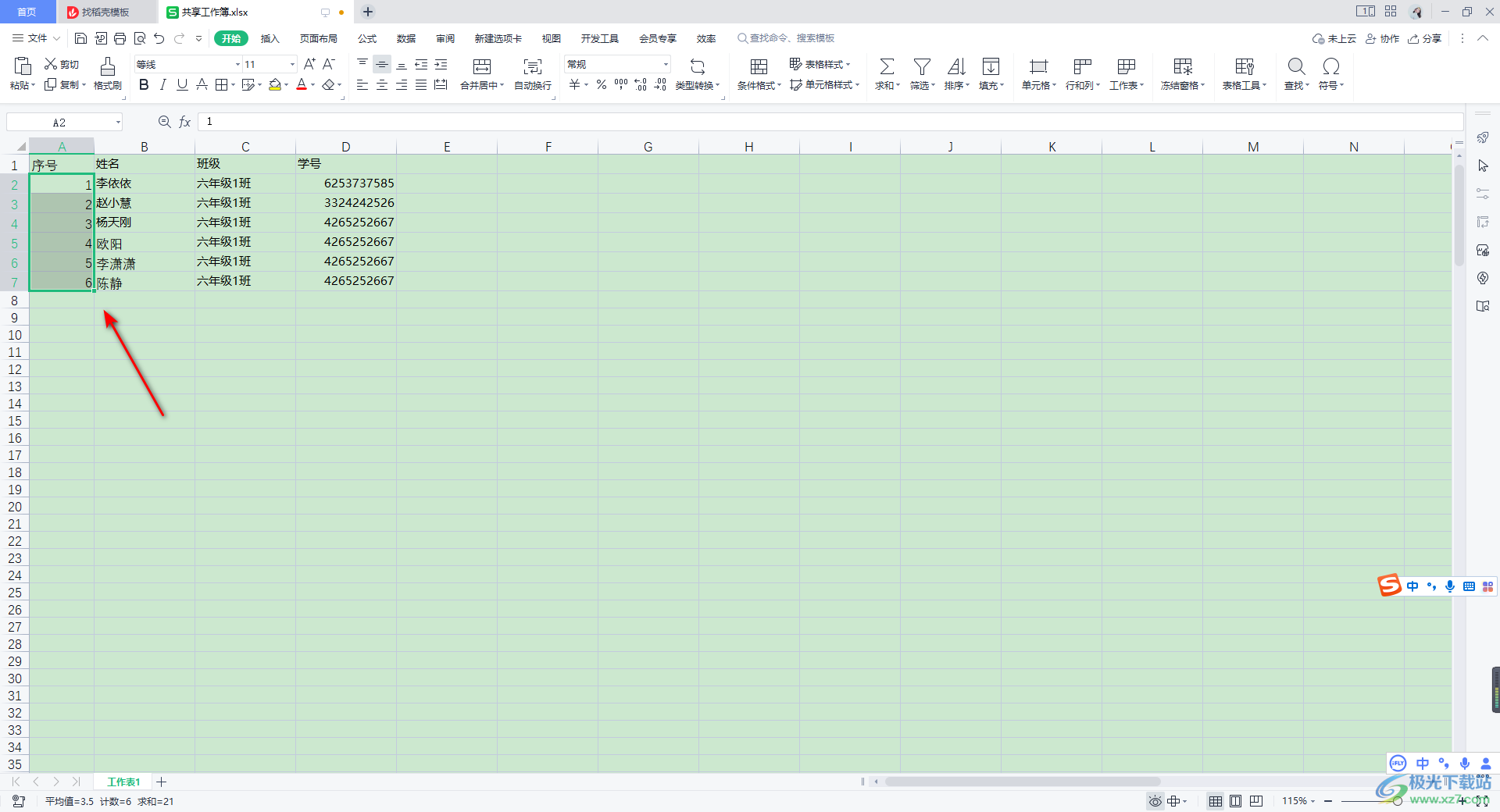
5.如果你將【步長值】的參數修改為【10】,然后再將【終止值】的參數修改為【60】,之后點擊確定按鈕。
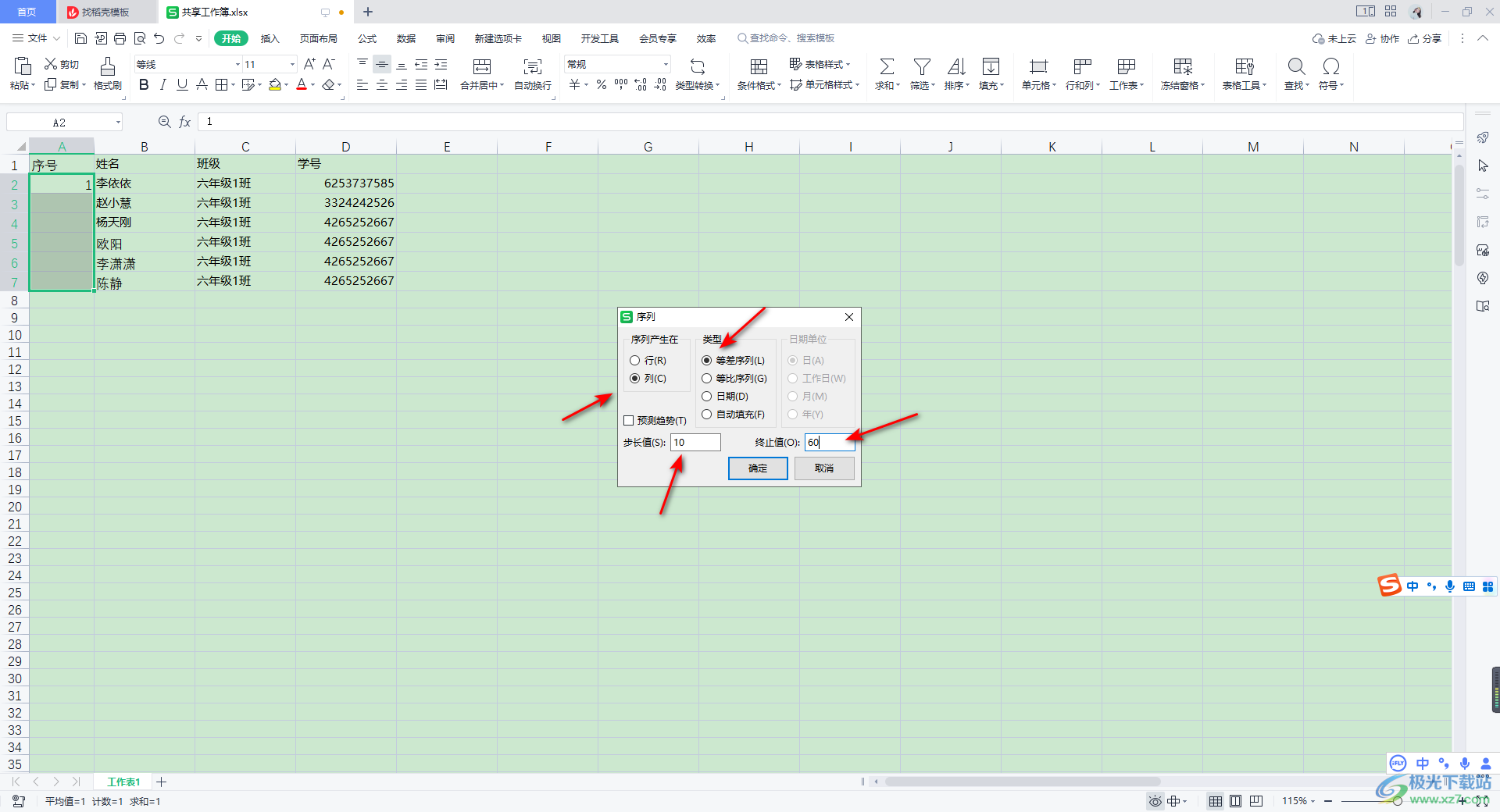
6.這時你再來看我們選中的單元格的=序號就是依次遞增10進行序號的排列的,如圖所示。
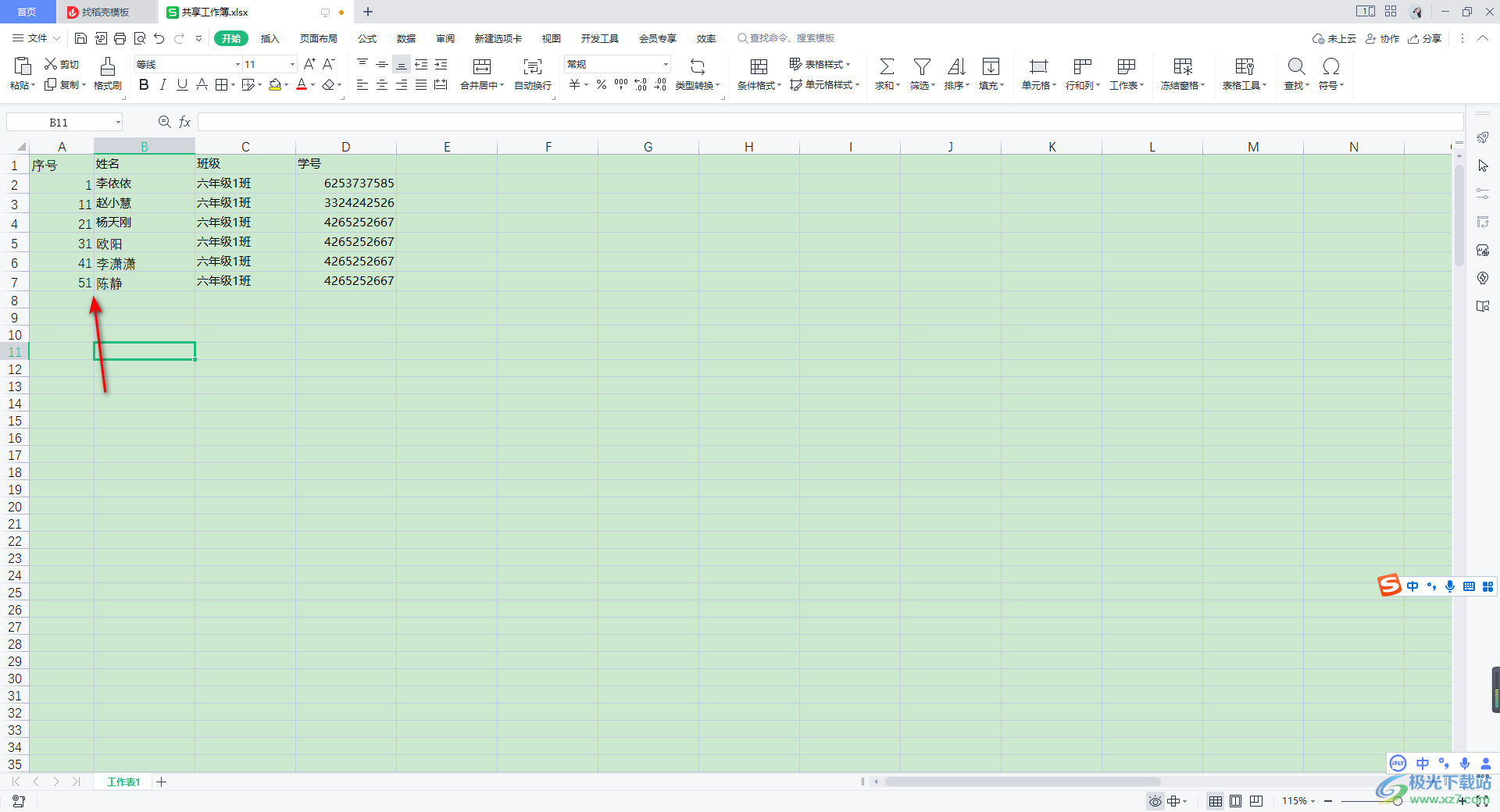
以上就是關于如何使用WPS Excel設置自動填充序號的具體操作方法,在WPS Excel中想要自動填充序號的話,需要進入到序列的窗口中進行設置步長值和終止值的參數才能操作,感興趣的話可以操作試試。

大小:240.07 MB版本:v12.1.0.18608環境:WinAll
- 進入下載
相關推薦
相關下載
熱門閱覽
- 1百度網盤分享密碼暴力破解方法,怎么破解百度網盤加密鏈接
- 2keyshot6破解安裝步驟-keyshot6破解安裝教程
- 3apktool手機版使用教程-apktool使用方法
- 4mac版steam怎么設置中文 steam mac版設置中文教程
- 5抖音推薦怎么設置頁面?抖音推薦界面重新設置教程
- 6電腦怎么開啟VT 如何開啟VT的詳細教程!
- 7掌上英雄聯盟怎么注銷賬號?掌上英雄聯盟怎么退出登錄
- 8rar文件怎么打開?如何打開rar格式文件
- 9掌上wegame怎么查別人戰績?掌上wegame怎么看別人英雄聯盟戰績
- 10qq郵箱格式怎么寫?qq郵箱格式是什么樣的以及注冊英文郵箱的方法
- 11怎么安裝會聲會影x7?會聲會影x7安裝教程
- 12Word文檔中輕松實現兩行對齊?word文檔兩行文字怎么對齊?
網友評論